Реализация адаптивного рендеринга HTML .NET с помощью GroupDocs.Viewer: руководство разработчика
Введение
В современном цифровом ландшафте обеспечение адаптивного отображения документов является ключом к обеспечению бесперебойного пользовательского опыта на разных устройствах и размерах экрана. Независимо от того, создаете ли вы веб-приложения или корпоративные решения, предоставление доступа к документам на любом устройстве повышает удобство использования и доступность. Это руководство проведет вас через реализацию адаптивного HTML-рендеринга .NET с помощью GroupDocs.Viewer для .NET.
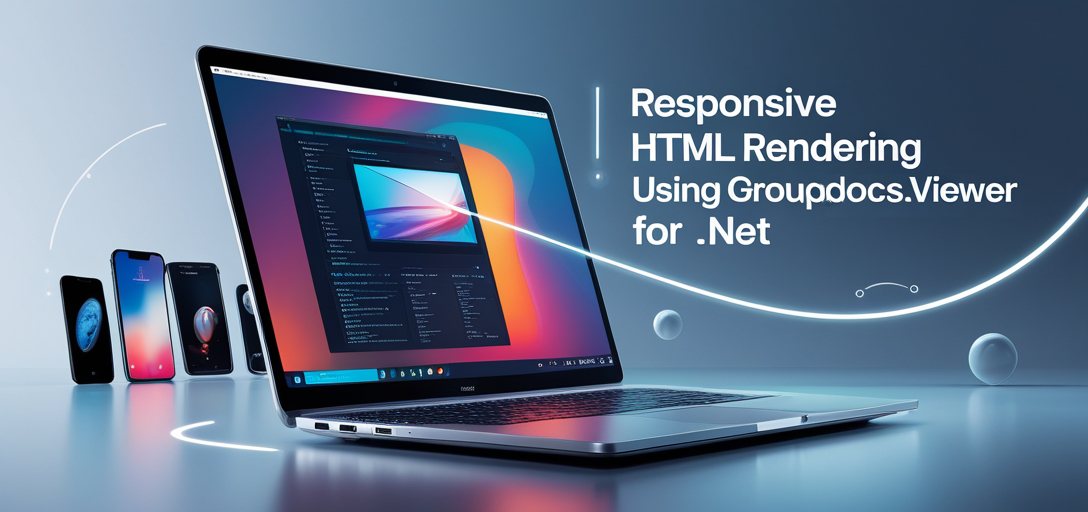
Что вы узнаете:
- Настройка пути к выходному каталогу с помощью заполнителей
- Настройка параметров HTML-просмотра для адаптивного рендеринга
- Преобразование документа в адаптивный формат HTML
К концу этого руководства у вас будут практические знания и навыки для интеграции адаптивного рендеринга HTML в ваши приложения .NET с помощью GroupDocs.Viewer. Давайте погрузимся!
Предпосылки
Прежде чем приступить к внедрению, убедитесь, что выполнены следующие предварительные условия:
Требуемые библиотеки, версии и зависимости
- GroupDocs.Viewer для .NET: Версия 25.3.0
Требования к настройке среды
- Visual Studio (2017 или более поздняя версия)
- Базовые знания C# и .NET Framework
Необходимые знания
- Знакомство с операциями файлового ввода-вывода в C#
- Понимание основ структуры HTML
После выполнения этих предварительных условий вы готовы настроить GroupDocs.Viewer для своих проектов.
Настройка GroupDocs.Viewer для .NET
Для начала установим необходимый пакет. Это можно сделать через NuGet Package Manager Console или .NET CLI.
Консоль диспетчера пакетов NuGet
Install-Package GroupDocs.Viewer -Version 25.3.0
.NET CLI
dotnet add package GroupDocs.Viewer --version 25.3.0
Этапы получения лицензии
GroupDocs предлагает бесплатную пробную версию для изучения его функций перед покупкой. Вы можете запросить временную лицензию у Страница временной лицензииЭто позволяет вам протестировать все возможности GroupDocs.Viewer в вашей среде разработки.
После установки инициализируйте и настройте GroupDocs.Viewer для .NET с некоторыми базовыми конфигурациями:
using GroupDocs.Viewer;
// Инициализировать объект просмотра
Viewer viewer = new Viewer("path/to/document.docx");
Руководство по внедрению
Настройка выходного каталога
Обзор: Этот шаг включает в себя установку пути к базовому выходному каталогу с помощью заполнителей, что гарантирует, что визуализированные HTML-файлы будут организованы и легкодоступны.
Шаг 1: Определите базовый выходной каталог
В коде определите метод получения пути к выходному каталогу:
using System;
using System.IO;
public class SetupOutputDirectory
{
public static string GetOutputDirectoryPath()
{
// Используйте заполнитель для гибкости при определении путей.
return Path.Combine("YOUR_OUTPUT_DIRECTORY");
}
}
Настройка параметров просмотра HTML
Обзор: На этом этапе настраиваются параметры представления HTML со встроенными ресурсами для обеспечения адаптивной визуализации документов.
Шаг 1: Создание адаптивных HtmlViewOptions
Настройте HtmlViewOptions для адаптивного рендеринга HTML:
using System;
using GroupDocs.Viewer.Options;
public class ConfigureHtmlViewOptions
{
public static HtmlViewOptions CreateResponsiveHtmlViewOptions()
{
// Получить путь к выходному каталогу, используя ранее определенный метод
string outputDirectory = SetupOutputDirectory.GetOutputDirectoryPath();
// Определите формат имени файла для HTML-страниц
string pageFilePathFormat = Path.Combine(outputDirectory, "page_{0}.html");
// Настройте HtmlViewOptions со встроенными ресурсами для повышения адаптивности
HtmlViewOptions options = HtmlViewOptions.ForEmbeddedResources(pageFilePathFormat);
options.RenderResponsive = true;
return options;
}
}
Преобразование документа в адаптивный HTML
Обзор: Используйте GroupDocs.Viewer для преобразования документов в адаптивный формат HTML.
Шаг 1: Визуализация документа
Реализуйте логику рендеринга, используя настроенные параметры представления:
using System.IO;
using GroupDocs.Viewer;
public class RenderDocumentToResponsiveHtml
{
public static void Run()
{
// Извлечь HtmlViewOptions с включенной адаптивностью
var options = ConfigureHtmlViewOptions.CreateResponsiveHtmlViewOptions();
// Используйте Viewer для открытия и отображения документа.
using (Viewer viewer = new Viewer("YOUR_DOCUMENT_DIRECTORY\sample.docx"))
{
viewer.View(options);
}
}
}
Советы по устранению неполадок
- Распространенная проблема: Пути к файлам не найдены. Убедитесь, что заполнители, как
YOUR_OUTPUT_DIRECTORYзаменяются реальными путями. - Решение: Проверьте путь к каталогу документов на наличие опечаток или неправильных разрешений.
Практические применения
- Веб-порталы: Улучшите свой веб-портал, встроив адаптивные документы и сделав их доступными на всех устройствах без ущерба для качества.
- Корпоративные решения: Используйте GroupDocs.Viewer для адаптивного отображения внутренних отчетов и контрактов в приложениях интрасети.
- Системы управления документами (СУД): Внедрить систему управления документами, поддерживающую просмотр различных типов документов с адаптивной визуализацией HTML.
Соображения производительности
При использовании GroupDocs.Viewer следует учитывать следующие соображения производительности:
- Оптимизируйте пути к файлам для быстрого доступа, установив выходной каталог близко к корневому каталогу вашего сервера.
- Эффективно управляйте памятью, удаляя объекты Viewer после использования.
- Используйте стратегии кэширования, где это применимо, чтобы сократить время рендеринга часто используемых документов.
Заключение
Следуя этому руководству, вы узнали, как настроить и сконфигурировать GroupDocs.Viewer для .NET для отображения документов в адаптивном формате HTML. Эта возможность повышает адаптивность ваших приложений, обеспечивая лучшую доступность на разных устройствах.
Следующие шаги
- Поэкспериментируйте с различными типами и форматами документов.
- Изучите дополнительные функции GroupDocs.Viewer, такие как добавление водяных знаков или поворот страниц.
Готовы ли вы продвинуть свои навыки дальше? Попробуйте реализовать это решение в вашем следующем проекте .NET!
Раздел часто задаваемых вопросов
- Какова цель использования заполнителей в путях к файлам?
- Заполнители обеспечивают гибкость и простоту настройки в различных средах.
- Может ли GroupDocs.Viewer эффективно обрабатывать большие документы?
- Да, он предназначен для управления большими файлами с использованием оптимизированных стратегий производительности.
- Необходимо ли иметь временную лицензию для разработки?
- Для доступа ко всем функциям на этапах разработки и тестирования рекомендуется использовать временную лицензию.
- Как устранить неполадки с путями к файлам в GroupDocs.Viewer?
- Еще раз проверьте правильность путей, убедитесь, что разрешения установлены правильно, и проверьте существование каталога.
- Что следует учитывать при интеграции с другими фреймворками .NET?
- Обеспечьте совместимость, проверив версии фреймворка и зависимости, необходимые для GroupDocs.Viewer.
Ресурсы
- Документация по просмотрщику GroupDocs
- Ссылка на API
- Загрузить последнюю версию
- Лицензия на покупку
- Бесплатная пробная загрузка
- Запрос на временную лицензию
- Форум поддержки
С этими ресурсами вы готовы глубже погрузиться в возможности GroupDocs.Viewer для .NET и создать надежные решения, использующие адаптивный рендеринг HTML. Удачного кодирования!